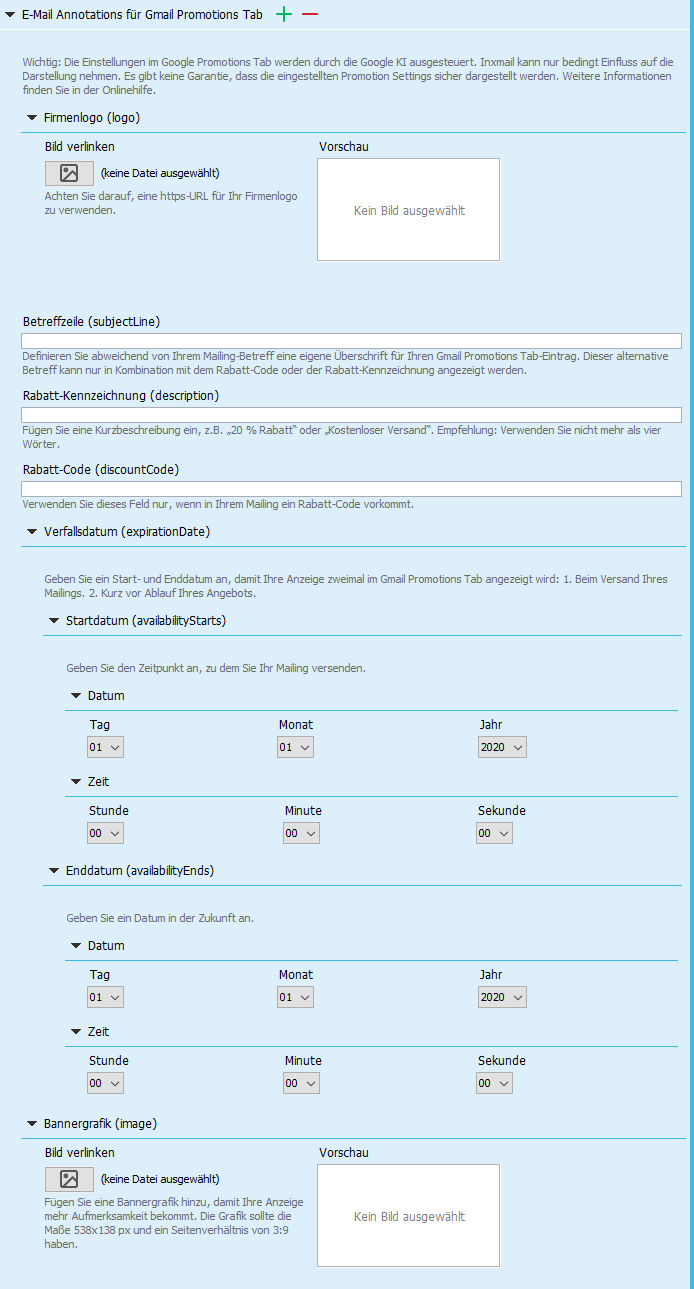Die Funktion E-Mail Annotations von Google hilft Ihnen, Ihre Mailings im Gmail-Tab Werbung (im Folgenden: Gmail Promotions Tab) prominent in Anzeigenform zu platzieren.
Wichtig: Die Einstellungen im Gmail Promotions Tab werden durch die Google KI ausgesteuert. Inxmail kann nur bedingt Einfluss auf die Darstellung nehmen. Es gibt keine Garantie, dass die eingestellten Promotion Settings sicher dargestellt werden.
Manche Anzeigen werden direkt im Gmail Promotions Tab dargestellt, inklusive aller eingestellten Parameter. Andere Anzeigen werden nur über das Logo repräsentiert oder gar nicht ausgegeben.
Die Art der Ausgabe hängt von vielen Faktoren ab – unter anderem von der Reputation des Versenders, der Qualität der E-Mail, sowie von früheren Reaktionen der Mailing-Empfänger auf E-Mails desselben Absenders.
Weitere Informationen, wie Sie Ihre Reputation als Versender und die Qualität Ihrer Mailings verbessern können, finden Sie in folgenden Kapiteln:
Schritt für Schritt
Um E-Mail Annotations im Gmail Promotions Tab im Inxmail Professional Advanced Template zu nutzen, gehen Sie wie folgt vor:
- Öffnen Sie das entsprechende Mailing im Workflow-Schritt
 Redaktion.
Redaktion.
- Klicken Sie im Hauptelement
Einstellungen auf die Schaltfläche
 (
Element hinzufügen).
(
Element hinzufügen).
-
Fügen Sie das Element E-Mail Annotations für Gmail Promtions Tab hinzu.
-
Belegen Sie die Felder mit den gewünschten Werten.
 Feldbeschreibungen 'E-Mail Annotations für Gmail Promotions Tab'
Feldbeschreibungen 'E-Mail Annotations für Gmail Promotions Tab'
Element
Beschreibung
Firmenlogo
(logo)
Verlinken Sie Ihr Firmenlogo, damit es in der E-Mail-Vorschau des Gmail Promotions Tab angezeigt wird. Achten Sie darauf, eine https-URL für Ihr Firmenlogo zu verwenden.
Betreffzeile
(subjectLine)
Die Betreffzeile bietet Ihnen die Möglichkeit, abweichend vom Mailing-Betreff eine eigene Überschrift für Ihren Gmail Promotions Tab-Eintrag zu definieren. Dieser alternative Betreff kann nur in Kombination mit dem Rabatt-Code oder der Rabatt-Kennzeichnung angezeigt werden.
Hinweis: Wählen Sie eine Betreffzeile, die sich vom Betreff Ihres Mailings abhebt.
Hinweis: Vermeiden Sie allzu aggressiv-appellative Betreffzeilen wie „Öffnen Sie diese E-Mail jetzt“ oder „Klicken Sie hier für Angebote“.
Rabatt-Kennzeichnung
(description)
Fügen Sie eine Kurzbeschreibung ein (z.B. „20 % Rabatt“ oder „Kostenloser Versand“), um Ihrer Werbeaktion mehr Gewicht zu verleihen.
Empfehlung: Verwenden Sie nicht mehr als vier Wörter. Längere Rabatt-Kennzeichnungen konkurrieren mit Ihrer Betreffzeile und werden ggf. abgeschnitten.
Rabatt-Code
(discountCode)
Füllen Sie dieses Feld aus, wenn Sie in Ihrer Werbeaktion mit einem Rabatt-Code arbeiten. Achten Sie darauf, dass Sie den Rabatt-Code auch in Ihrem Mailing angeben.
Verfallsdatum
(expirationDate)
Geben Sie ein Start- und Enddatum an, damit Ihre Anzeige zweimal im Gmail Promotions Tab angezeigt wird:
- Beim Versand Ihres Mailings.
- Kurz vor Ablauf Ihres Angebots
Halten Sie Ihre Datumsangaben aktuell. Veraltete Daten sorgen dafür, dass Ihr Angebot niedriger gerankt oder überhaupt nicht angezeigt wird.
Startdatum
(availibilityStarts)
Geben Sie den Zeitpunkt an, zu dem Sie Ihre E-Mails versenden.
Enddatum
(availibilityEnds)
Geben Sie ein Datum in der Zukunft an.
Bannergrafik
(image)
Fügen Sie ein ansprechendes Bild als Bannergrafik hinzu, damit Ihre Anzeige mehr Aufmerksamkeit bekommt. Als visueller Teaser bietet sich z.B. eine Produkt- oder Lifestyle-Grafik an.
Vermeiden Sie reine Texte oder die Wiederverwendung von Bildern.
Zuschnitt und Format: Die Bannergrafik sollte die Maße 538x138 px und ein Seitenverhältnis von 3:9 haben.
GIF- und WEBP-Grafiken werden nicht unterstützt.
Weitere Empfehlungen zur Belegung der Felder finden Sie in der Dokumentation des Gmail Promotions Tab in englischer Sprache:
-
Speichern Sie Ihr Mailing.
- Testen Sie Ihr Mailing.
-
Versenden Sie Ihr Mailing an eine Test-E-Mail-Adresse.
Testing: Google empfiehlt, zum Testing einen Gmail-Account einzurichten, der auf promotabtesting@gmail.com endet, z.B. mycompany-promotabtesting@gmail.com, siehe: Gmail Promotions Annotations Best Practices.
- Öffnen Sie das versendete Mailing in einem E-Mail-Client, der Gmail Promotions Tab unterstützt (z.B. Gmail App), und überprüfen Sie die Darstellung.
- Sie haben E-Mail Annotations für den Gmail Promotions Tab eingerichtet.
Weiterführende Informationen